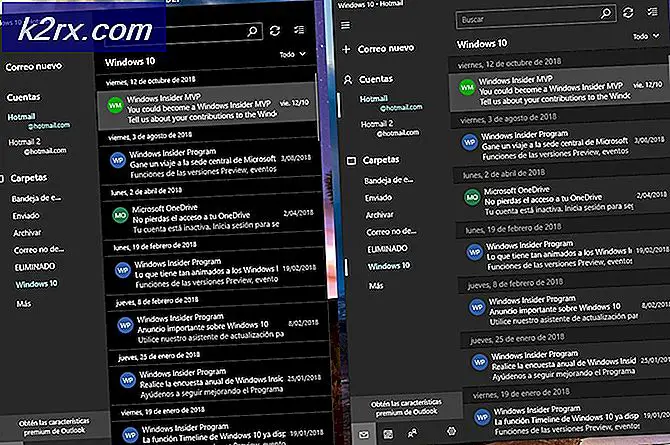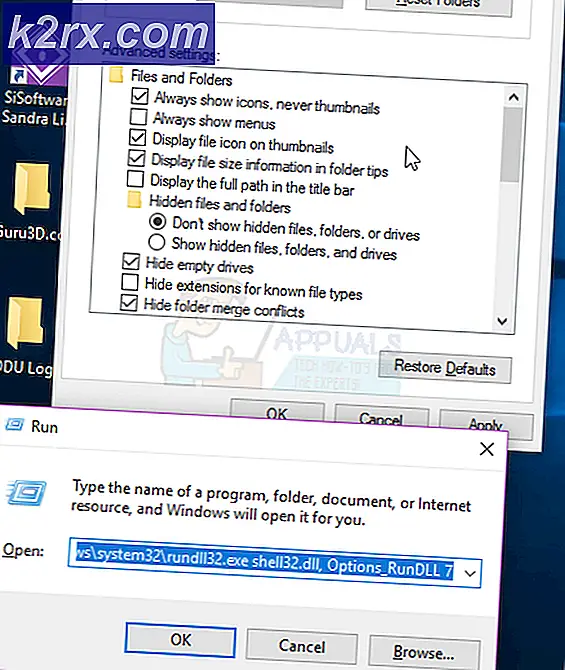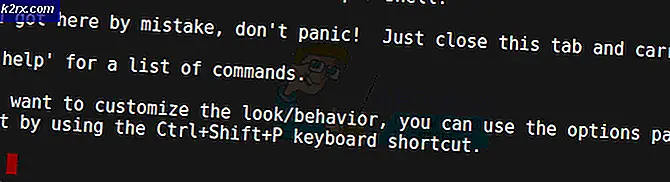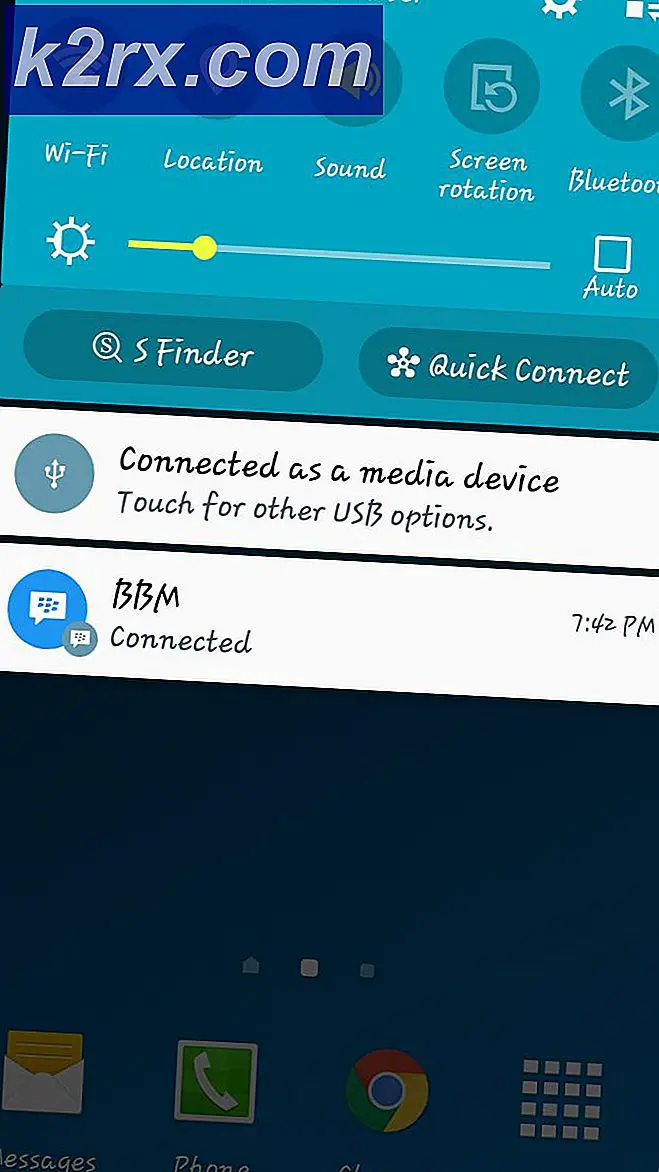Lutron Caseta'yı Alexa'ya Bağlama
Lutron Caseta, diğerleri arasında Alexa, Google Asistan, Siri ve Nest cihazları gibi diğer akıllı ev cihazları ve hizmetleri ile entegre olacak şekilde tasarlanmış bir akıllı aydınlatma kontrol sistemidir. Birden fazla ışığı ve gölgeyi herhangi bir yerden, herhangi bir zamanda, bir düğmeye basarak, uzaktan kumandayla veya akıllı telefonunuz aracılığıyla kolayca kontrol etmenizi sağlar. Üstelik, ışık kontrol sisteminin kurulumu ve kullanımı da çok kolaydır.
Öte yandan Alexa, sesli komutunuzu dinleyebilen ve buna göre yanıt verebilen temel bir sanal kişisel asistandır. Bu, haberler, hava durumu güncellemeleri ve trafik hakkında bilgi sağlamak, sesli kitap çalmak, alarm ayarlamak ve daha birçok inanılmaz özellik dahil olmak üzere evinizde çeşitli görevleri gerçekleştirmenize yardımcı olacaktır.
Aydınlatma sistemi günlük hayatımızda çok önemli ve çok önemli bir unsur olduğundan, bir aydınlatma sistemine çok fazla ihtiyaç vardır. akıllı aydınlatma kontrol sistemi. Sonuç olarak, her kullanıcı için harika bir çözüm haline gelir. Ayrıca, kontrol sistemi, belirli görevler veya durumlar için herhangi bir ortamda ışık kalitesini ve seviyesini düzenlemenize yardımcı olacaktır.
Lutron Caseta'yı Alexa'ya neden bağlamalısınız?
Bu iki harika cihazı neden birbirine bağlamanız gerektiğini kendinize soruyor olabilirsiniz. Gördüğünüz gibi, mükemmel görevleri yerine getirebilirler. Peki, ikisinin birleşimi size Lutron Caseta ve sanal asistanın getirdiği yetenekler konusunda birinci sınıf bir deneyim sağlayacaktır.
Lutron, bir dizi etkileyici işlevsellik sağlayarak hayatınızı kolaylaştırmak ve daha rahat hale getirmek için Alexa ile sorunsuz bir şekilde çalışır. Alexa ile en sevdiğiniz ışık seviyesine bağlı olarak ışıkları açmasını, kapatmasını veya kısmasını söyleyebilirsiniz. Ayrıca, tek sesli komutla çeşitli ışıkları, gölgeleri ve sıcaklığı kontrol edebilirsiniz.
Bu nedenle, Lutron Caseta'yı Alexa'ya bağlamanın bir dizi inanılmaz faydası olacağına şüphe yoktur. Avantajlardan yararlanmak için akıllı aydınlatma kontrolünü sanal asistana bağlamanız gerekecek. Başarılı bir bağlantı elde etmek için aşağıdaki süreci takip ettiğinizden emin olun.
Adım 1: Lutron Caseta Sisteminizin Kurulumu
Öncelikle süreç boyunca aktif bir internet bağlantınızın olduğundan emin olmanız gerekir. Sabit bir internet bağlantısı, tüm kontrol sistemi için temel bir gerekliliktir, bu nedenle evinize kurmayı düşünmelisiniz.
İnternetin varlığı ile Lutron Caseta akıllı köprünüzü Wi-Fi yönlendiricinize bağlamanız gerekir. Bu, bir Ethernet Kablosu kullanılarak mümkün olur. Benzer şekilde, akıllı köprüyü de güç kaynağına bağlayabilirsiniz.
Ardından, Lutron bileşenlerinizi kurmak için Lutron uygulamasını indirip yüklemeniz gerekecektir. Android kullanıcıları için uygulamayı Google Play Store'dan ve iOS kullanıcıları için App Store'dan edinebilirsiniz.
2. Adım: Alexa özellikli cihazlarınızı çalıştırın
Lutron Caseta, Amazon Echo Show, Echo, Echo Dot, Echo Spot ve Amazon Echo Look gibi Alexa özellikli cihazlarla çalışabilir. Bu nedenle, kullandığınız Alexa özellikli cihazın türüne bağlı olarak, önce bunları bir güç kaynağına takmanız gerekecektir. Bir Yankı cihazını çalıştırmanın bir temsili, aşağıdaki resimde gösterildiği gibidir.
3. Adım: Alexa uygulamasını mobil cihazınıza indirin
Ayrıca, başarılı bir kurulum süreci sağlamak için Alexa uygulamasının en son sürümünü indirmeniz gerekecektir. Bu uygulama Android 4.4 veya üstü, iOS 8.0 veya üstü ve ayrıca Fire 3.0 veya üstü cihazlarla uyumludur. Ayrıca, uygulama App Store ve Google Play Store'da mevcuttur. Uygulamayı indirmek için aşağıdaki adımları izlemeniz gerekir:
iOS kullanıcıları için:
- şuraya git Uygulama mağazası.
- Aramak amazon alexa arama çubuğundaki uygulama.
- Tıklamak Almak.
Android Kullanıcıları için:
- git Google Oyun mağazası.
- Arama sekmesine dokunun ve arayın amazon alexa uygulama.
- Üzerine dokunun Yüklemek.
Adım 4: Lutron Connect Alexa Becerisini Ayarlayın
Gerekli tüm bileşenler yerinde olduğunda, Lutron Caseta'nızı Alexa'ya bağlamaya devam edeceksiniz. Bu, Amazon Alexa uygulamasında Lutron Caseta becerisinin etkinleştirilmesini içerecektir. Bu nedenle, Alexa uygulamasını indirdikten sonra, onu başlatmaya devam etmeli ve aşağıda gösterildiği gibi adım adım ekrandaki talimatları izlemelisiniz:
- Amazon'u aç Alexa uygulaması ve üzerine dokunun menü simgesi ekranın sol üst köşesinde.
- Menü ekranından, Beceriler ve Oyunlar
- Arama çubuğunda şunu arayın: Luton Caseta.
- Tıkla Lutron Bağlantı Becerisi ve üzerine dokunun Beceriyi Etkinleştir.
- Ardından, sizden istenecek oturum aç senin için Lutron Bağlantısı hesap e-posta adresi ve şifre aracılığıyla. Kimlik bilgilerinizi girin ve oturum aç'a tıklayın. hesaplar şimdi başarıyla bağlanacaktır.
Not: Bir Amazon Alexa Hesabı birden fazla evi kontrol edemez. Lutron Connect uygulaması aracılığıyla Birden Çok Ev kullanıyorsanız, birden çok Amazon Alexa Hesabı kullanmayı düşünmelisiniz.
Adım 5: Alexa için Sahneleri ve Cihazları Seçin
Daha sonra Lutron Connect mobil uygulamasını başlatmanız ve seçime devam etmeniz gerekecektir. Sahneler ve Cihazlar Alexa kontrolü için. Bu size Amazon Alexa Entegrasyonundan sahneler ve cihazlar ekleme veya kaldırma yeteneği verecektir. Bu nedenle, aşağıda belirtilen prosedürü izlemeniz gerekir:
- Üzerine dokunun. Dişli simgesi Uygulama içi ayarlara erişmek için ekranın sol üst köşesindeki
- Ayarlar menüsünden şu seçeneği tıklayın: Amazon Alexa.
- Üzerine dokunun Sahne Ekle/Kaldır veya Işıklar ve Gölgeler Ekle/Kaldır.
- Belirli bir sahnede gerçekleştirmek istediğiniz eylemi seçin ve ardından bitti ekranın sağ üst köşesinde.
Not: Seçim için yalnızca desteklenen cihazlar veya sahne türleri mevcut olacaktır. Desteklenmeyen bileşenler veya desteklenen bileşenlere sahip olmayan alanlar bir bilgi simgesiyle gösterilir.
Adım 6: Alexa için Cihaz Bulma özelliğini başlatın
Ayrıca, Alexa kontrolü için Sahneler ve Cihazlar seçimini tamamladıktan sonra, sonunda Cihaz Keşfi özellik. Ses kontrolü, Alexa mobil uygulaması veya Alexa web portalı kullanımını içeren cihaz keşfi için üç farklı yol vardır. Aygıt keşfi için bu yöntemlerden herhangi birini kullanmakta özgürsünüz.
Cihaz Keşfi için Voice'u Kullanma
Sadece sesli komutla Alexa ile konuşabilir ve isteğinize yanıt vermesine izin verebilirsiniz. Bu, cihazları keşfetmek için kullanılan en basit ve en yaygın yöntemdir. Tek yapmanız gereken “Alexa, cihazları keşfet” diyerek Alexa'ya komut vermek. birkaç saniye sürecek ve Alexa tarafından kontrol edilebilecek tüm seçili sahneleri ve cihazları size gösterecek.
Cihaz Keşfi için Amazon Alexa uygulamasını kullanma
Ayrıca, cihazları keşfetmek için Amazon Alexa uygulamasını da kullanabilirsiniz. Bunu, aşağıda özetlenen bir dizi adımı izleyerek başarabilirsiniz:
- Amazon Alexa uygulamasını başlatın ve Akıllı Ev seçeneği.
- Üzerine dokunun. artı işareti ekranın sağ üst köşesinde.
- Tıklamak Cihaz ekle.
- Üzerinde kurulum ekranı, cihaz listesini aşağı kaydırın ve üzerine tıklayın. Diğer.
- Tıkla Cihazları Keşfedin Ekranın altındaki düğmesine basın.
Adımları tamamladığınızda, Alexa'nın keşif sürecini tamamlaması biraz zaman alacaktır. Bundan sonra, seçilen tüm sahneler ve cihazlar, ses kontrolü, Alexa uygulama kontrolü veya web portalı kontrolü aracılığıyla kontrol amacıyla görüntülenecektir.
Cihaz Keşfi için Alexa Web Portalını Kullanma
Dahası, cihazları keşfetmek için Alexa web portalı kontrolünü de kullanabilirsiniz. Bu nedenle, alexa.amazon.com adresine giderek başlamanız ve ardından Lutron Connect becerisine bağlı Amazon Hesabınızda oturum açmanız gerekecektir. Giriş yaptıktan sonra aşağıdaki adımları izlemeniz gerekir:
- Ekranın sol üst köşesindeki menü düğmesine tıklayın ve Akıllı ev.
- Görüntü ekranında, aşağıdakilerden biri için seçeneği seçin: Cihazlar veya Sahneler.
- Ekranın en altına gidin ve tıklayın Keşfet düğmesi.
Benzer şekilde, Alexa'nın keşif sürecini tamamlaması 60 saniye kadar sürecek. Ardından, sesli kontrol, mobil uygulama kontrolü veya Alexa web portalı kontrolü aracılığıyla kontrol için mevcut tüm seçili sahneleri ve cihazları hemen görüntüleyecektir.